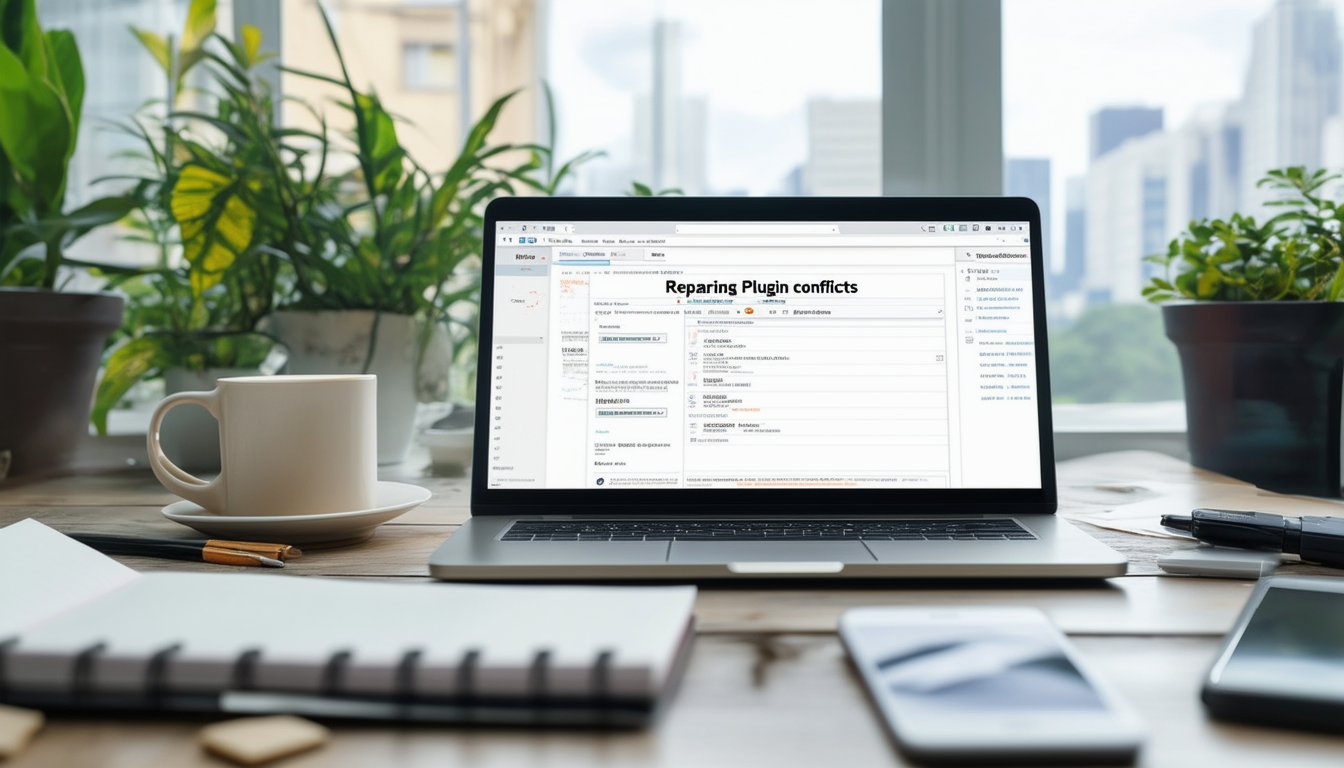Les conflits de plugins dans WordPress peuvent causer des problèmes importants, mais les identifier et les réparer sont gérables en quelques étapes systématiques. Commencez par sauvegarder votre site pour éviter la perte de données. Ensuite, vous pouvez vider le cache de votre navigateur pour vous assurer que vous consultez la version la plus récente de votre site. Pour identifier les plugins problématiques, désactiver tous les plugins et puis les réactiver un à un, testant le site après chaque activation pour voir quel plugin est à l’origine du problème. Vous pouvez également installer le Plugin de vérification de l’état et de dépannage; cet outil peut aider à identifier les conflits sans affecter l’expérience des visiteurs de votre site. Gardez un œil sur Erreurs JavaScript et vérifiez les journaux de votre serveur pour obtenir des informations. Une fois identifié, vous pouvez demander l’aide des développeurs de plugins ou envisager des plugins de remplacement pour atténuer les conflits futurs.
Gérer les conflits de plugins dans WordPress peut être une expérience stressante pour de nombreux utilisateurs. Lorsque plusieurs plugins sont installés, ils peuvent interférer les uns avec les autres, provoquant potentiellement un mauvais comportement de votre site, voire un crash. Ce guide vise à vous doter de stratégies efficaces pour identifier, dépanner et résoudre rapidement ces conflits, garantissant ainsi le bon fonctionnement de votre site WordPress.
Comprendre les conflits de plugins
Les conflits de plugins se produisent lorsque deux plugins ou plus tentent d’interagir avec la même ressource ou fonctionnalité sur votre site WordPress. Cela peut entraîner un comportement inattendu, des erreurs ou même une panne des fonctionnalités du site. La prévalence des conflits de plugins provient du vaste écosystème de plugins disponibles, dont la qualité de codage et la compatibilité avec les différentes versions de WordPress peuvent varier considérablement. Connaître les signes courants d’un conflit est essentiel pour une résolution rapide.
Symptômes courants des conflits de plugins
Il est important de reconnaître les symptômes des conflits de plugins pour agir rapidement. Certains signes courants incluent :
- Erreurs inattendues sur votre site
- Problèmes d’incompatibilité avec des thèmes ou d’autres plugins
- Performances lentes ou problèmes de chargement
- Caractéristiques ou fonctionnalités qui cessent soudainement de fonctionner
Premières étapes pour résoudre les conflits de plugins
Lorsqu’un conflit survient, la première étape consiste toujours à sauvegardez votre site. Cela garantit que vous pouvez restaurer votre site à son état de fonctionnement précédent si nécessaire. Une fois que vous avez sécurisé vos données, vous pouvez procéder au dépannage.
Désactiver tous les plugins
Une méthode courante pour identifier les conflits de plugins consiste à désactiver temporairement tous les plugins. Cela peut généralement être fait via le tableau de bord WordPress en accédant à Plugins → Plugins installés et en les désactivant. Une fois tous les plugins désactivés, vérifiez si le problème persiste. Si le problème est résolu, cela indique qu’un ou plusieurs plugins sont à l’origine du conflit.
Réactiver les plugins un par un
Après avoir désactivé tous les plugins, l’étape suivante consiste à les réactiver un par un. Après avoir activé chaque plugin, actualisez votre site pour voir si le conflit réapparaît. Ce processus de réactivation systématique vous aide à identifier le plugin spécifique à l’origine du problème. N’oubliez pas de noter vos découvertes afin de pouvoir y répondre plus tard.
Utiliser des outils pour identifier les conflits de plugins
Il existe de nombreux outils et plugins disponibles qui peuvent aider à identifier efficacement les conflits. Leur utilisation peut rationaliser le processus de dépannage.
Activer WP_DEBUG
Activation du WP_DEBUG Le mode dans votre fichier de configuration WordPress peut fournir de précieux messages d’erreur liés aux conflits de plugins. Pour ce faire, modifiez votre wp-config.php fichier et changez le mode de débogage en true. Cela vous aidera à isoler les plugins à l’origine du problème.
Plugin de contrôle de santé et de dépannage
Le Bilan de santé et dépannage plugin est un excellent outil qui vous permet de tester votre site comme si tous les plugins étaient désactivés tout en les gardant actifs pour vous. Cela vous permet d’identifier les conflits sans affecter les visiteurs de votre site en direct. Pour l’utiliser, installez et activez simplement le plugin, puis accédez à Outils → Santé du site et cliquez sur l’onglet Dépannage.
Examinez les journaux de votre serveur
Les journaux du serveur peuvent fournir des informations détaillées sur les erreurs qui se produisent sur votre site. L’accès aux journaux de votre serveur peut aider à identifier la nature exacte des conflits et ce qui les déclenche. La plupart des environnements d’hébergement donnent accès aux journaux du serveur via leurs panneaux de contrôle.
Erreurs courantes indiquant des conflits
Lors de l’examen des journaux du serveur, recherchez les messages d’erreur courants, tels que :
- 404 introuvable
- 500 Erreur de serveur interne
- Erreurs JavaScript dans la console
Résoudre les conflits
Une fois que vous avez identifié avec succès le plugin à l’origine du conflit, il est temps de résoudre le problème. Vous pouvez adopter plusieurs approches.
Rechercher l’aide des développeurs
De nombreux plugins disposent d’équipes de support dédiées. Si vous identifiez un plugin comme source du conflit, contacter le développeur peut aider à résoudre le problème. Les développeurs sont souvent conscients des conflits courants et peuvent proposer des solutions ou des mises à jour. Vous pouvez également vous référer aux ressources d’assistance disponibles sur des plateformes telles que Prise en charge de WordPress.
Envisagez des plugins alternatifs
Si un plugin s’avère problématique et qu’aucune solution ne peut être trouvée, il peut être judicieux d’envisager des options alternatives. Il existe de nombreux plugins disponibles pour les fonctionnalités courantes, et parfois un simple échange peut atténuer les problèmes persistants.
Garder vos plugins à jour
L’un des moyens les plus simples d’éviter les conflits de plugins est de maintenir vos plugins à jour. Les développeurs de plugins publient régulièrement des mises à jour pour corriger les bugs et améliorer la compatibilité avec les nouvelles versions de WordPress. Assurez-vous de vérifier régulièrement les mises à jour et de les mettre en œuvre si nécessaire.
Vérifier la compatibilité avec les versions de WordPress
Vérifiez toujours que les plugins que vous utilisez sont compatibles avec votre version de WordPress. Ces informations peuvent généralement être trouvées sur la page du plugin dans le référentiel WordPress. L’exécution de plugins obsolètes ou incompatibles peut entraîner des conflits fréquents.
Autres mesures préventives
Si les conflits sont parfois inévitables, certaines pratiques peuvent minimiser leur fréquence et leur impact.
Limiter le nombre de plugins
Utiliser trop de plugins peut augmenter le risque de conflits. Pensez à limiter l’utilisation de vos plugins à ceux qui sont nécessaires au fonctionnement de votre site Web. Effectuez des audits réguliers des plugins installés pour évaluer si chacun apporte de la valeur.
Entretien régulier du site
Effectuer une maintenance régulière de votre site WordPress, y compris l’optimisation et le nettoyage de la base de données, peut contribuer à améliorer les performances et à réduire le risque de conflits. Divers plugins peuvent vous aider dans ce processus, garantissant ainsi le fonctionnement efficace de votre site.
Résoudre les conflits de plugins dans WordPress peut être difficile, mais avec un dépannage systématique et une compréhension des meilleures pratiques, les problèmes peuvent être résolus efficacement. En entretenant votre site, en gardant les plugins à jour et en utilisant des outils conçus pour l’identification des conflits, vous pouvez travailler à une configuration WordPress harmonieuse et fonctionnant sans problème.
Pour plus d’informations, vous pouvez vous référer à des ressources telles que le Guide ultime pour résoudre les conflits de plugins ou le guide complet de WP Engine. Vous pouvez également explorer les problèmes WordPress courants et leurs solutions sur Traduction WP.
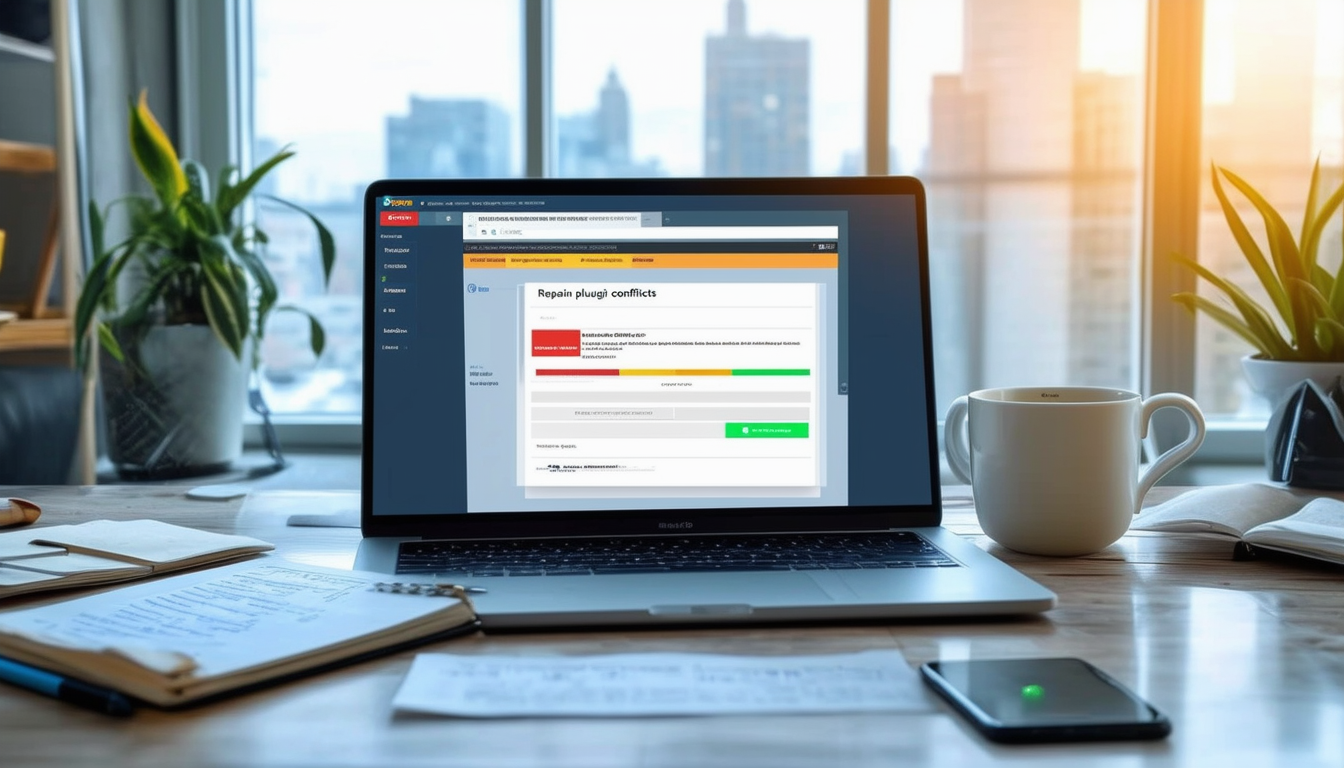
Lors de l’exécution d’un site WordPress, vous rencontrez conflits de plugins est un problème courant qui peut perturber la fonctionnalité de votre site Web. Ce guide présente des méthodes efficaces pour diagnostiquer et résoudre ces conflits. En suivant des étapes pratiques, vous apprendrez à identifier la source du problème et à remettre votre site Web en état de fonctionnement.
Comprendre les conflits de plugins
Les conflits de plugins se produisent lorsque deux plugins ou plus tentent de contrôler les mêmes fonctionnalités ou ressources, entraînant des problèmes de compatibilité. Cela peut se manifester par des fonctionnalités défectueuses, des messages d’erreur ou même des pannes de site. Savoir comment diagnostiquer et résoudre rapidement ces conflits est crucial pour maintenir une expérience utilisateur fluide.
Étapes pratiques pour identifier les conflits de plugins
La première étape du dépannage des conflits de plugins consiste à vous assurer que vous disposez d’une sauvegarde de votre site Web. Cela garantit que vous pouvez restaurer votre site en cas de problème pendant le processus de dépannage. Une fois que vous disposez d’une sauvegarde, vous pouvez commencer le processus de diagnostic.
Videz le cache de votre navigateur
Avant de plonger dans le processus de dépannage, videz le cache de votre navigateur. Parfois, des données de cache obsolètes peuvent provoquer des problèmes qui semblent liés aux plugins. Visitez vos paramètres et videz le cache pour vous assurer que vous consultez les modifications les plus récentes apportées à votre site.
Activer WP_DEBUG
Activation du WP_DEBUG La fonctionnalité du fichier wp-config.php de votre site peut aider à identifier les erreurs PHP pouvant indiquer des conflits de plugins. En définissant la constante sur true, vous recevrez des messages d’erreur qui pourront vous guider vers la source du problème.
Utilisez le plugin Health Check
Le Bilan de santé et dépannage Le plugin est un outil précieux pour diagnostiquer les problèmes sans affecter vos visiteurs. Une fois activé, accédez à Outils → Santé du site dans votre tableau de bord et utilisez la fonction de dépannage pour désactiver sélectivement les plugins et le thème lorsque vous êtes connecté en tant qu’administrateur.
Méthodes pour résoudre les conflits de plugins
Première méthode : désactivation manuelle
Une méthode éprouvée pour identifier les conflits de plugins consiste à désactiver tous les plugins, puis à les réactiver un par un. Observez votre site après chaque activation pour déterminer quel plugin déclenche le conflit. Cette méthode manuelle, bien que longue, peut être efficace pour isoler les problèmes.
Deuxième méthode : consulter les journaux du serveur
Les journaux du serveur peuvent également fournir un aperçu des conflits de plugins. Accédez au panneau de configuration de votre compte d’hébergement et recherchez les journaux d’erreurs, généralement trouvés dans la section « Journaux ». Ces journaux peuvent mettre en lumière des erreurs spécifiques associées aux plugins, vous guidant vers la cause du conflit.
Rechercher de l’aide et des ressources
Si vous recherchez des conseils plus spécifiques, n’hésitez pas à demander l’aide des développeurs de plugins ou de la communauté WordPress. Des plateformes telles que Codable et des forums comme Quora peut fournir des informations et une assistance supplémentaires.
Pour une approche plus structurée, l’utilisation d’outils qui détectent les conflits de plugins peut vous faire gagner du temps. Référencement d’articles provenant d’autres ressources telles que Moteur WP peut offrir des informations précieuses lors du dépannage.
Récupération d’un plugin cassé
Si un plugin reste défectueux malgré les étapes de dépannage suivantes, envisagez de rechercher des mises à jour ou des alternatives. Plus d’informations sur la réparation des plugins cassés peuvent être trouvées dans des ressources telles que Minuscule Bleu Orange.
Nettoyer votre base de données peut également résoudre des problèmes persistants causés par des plugins inactifs ou défectueux. Consultez des guides tels que NitroPack pour une stratégie globale de nettoyage.
Comparaison des méthodes pour réparer les conflits de plugins dans WordPress
| Méthode | Description |
| Vider le cache du navigateur | Aide à actualiser la page et éventuellement à éliminer les problèmes d’affichage causés par des données obsolètes. |
| Activer WP_DEBUG | Active le mode débogage pour identifier les erreurs pouvant aider à identifier la cause des conflits. |
| Plugin de bilan de santé | Vous permet de résoudre les conflits sans affecter les visiteurs du site en exécutant des diagnostics. |
| Désactiver tous les plugins | Implique de désactiver tous les plugins et de les réactiver un par un pour trouver celui en conflit. |
| Vérifier les journaux du serveur | L’examen des journaux peut révéler des erreurs ou des problèmes qui ne sont pas visibles depuis le front-end. |
| Rechercher de l’aide | Contactez les développeurs de plugins ou les forums d’assistance pour obtenir une aide spécialisée dans la résolution des conflits. |
La présence de conflits de plugins dans WordPress peut entraîner des problèmes inattendus, affectant la fonctionnalité et l’apparence de votre site Web. Ces conflits proviennent souvent de plugins incompatibles ou de versions obsolètes. En comprenant comment identifier et résoudre ces conflits, vous pouvez maintenir un site fonctionnant correctement. Cet article fournit un aperçu complet des stratégies efficaces pour diagnostiquer, résoudre et prévenir les conflits de plugins dans WordPress.
Étape 1 : Commencez par une sauvegarde
La première étape pratique avant de se lancer dans le dépannage consiste à sauvegardez votre site. Cela garantit que vous disposez d’un point de restauration en cas de problème pendant le processus de résolution des conflits. Divers plugins peuvent faciliter ce processus de sauvegarde, vous permettant de sécuriser facilement vos fichiers et votre base de données. Une fois votre sauvegarde terminée, vous pouvez procéder en toute confiance.
Étape 2 : identifier le conflit
Videz le cache de votre navigateur
Parfois, le problème ne vient pas des plugins eux-mêmes mais de votre navigateur. Commencez par vider le cache de votre navigateur. Cette action simple peut éliminer les fichiers obsolètes susceptibles de provoquer l’apparition de conflits.
Activer WP_DEBUG
Ensuite, activez WP_DEBUG dans votre fichier de configuration WordPress. Cette fonctionnalité peut vous aider à identifier les erreurs et avertissements spécifiques générés par vos plugins, vous donnant ainsi un aperçu de la source du conflit.
Rechercher les erreurs JavaScript
Utilisez les outils de développement de votre navigateur pour vérifier tout Erreurs JavaScript. Ces erreurs peuvent indiquer des problèmes de compatibilité entre vos plugins et le thème ou entre les plugins eux-mêmes. Remarquer ces erreurs peut vous guider vers une solution.
Étape 3 : Isoler le plugin problématique
Désactiver tous les plugins
Pour identifier le plugin problématique, désactiver tous les plugins sur votre site Internet. Cela fournira une table rase pour identifier les problèmes.
Réactiver les plugins un par un
Après avoir désactivé tous les plugins, réactivez-les un à la fois, en testant votre site après chaque activation. Une fois le problème réapparu, vous aurez identifié la source du conflit. Assurez-vous de garder un œil sur les fonctionnalités de votre site et sur les éventuels messages d’erreur.
Étape 4 : utiliser un plugin de dépannage
Pour un processus plus rationalisé, envisagez d’utiliser un Plugin de dépannage, comme le plugin Health Check & Troubleshooting. Cet outil vous permet de vérifier les incohérences de votre site Web tandis que les autres utilisateurs ne remarquent aucun changement pendant le processus de dépannage.
Étape 5 : Rechercher de l’aide
Si vous avez du mal à localiser la source du conflit, n’hésitez pas à chercher du soutien soit auprès des développeurs de plugins, soit sur les forums de la communauté WordPress. Fournissez des informations détaillées sur le problème pour faciliter une assistance efficace.
Étape 6 : Surveiller les mises à jour du plugin
Pour éviter des conflits à l’avenir, assurez-vous mettez régulièrement à jour vos plugins. Les développeurs publient fréquemment des mises à jour pour corriger les bugs et améliorer la compatibilité. Garder vos plugins à jour peut réduire considérablement le risque de rencontrer des conflits.
Suivre ces étapes vous aidera à gérer et résoudre efficacement les conflits entre les plugins de votre site WordPress. En conservant une sauvegarde, en isolant les problèmes et en restant à jour, vous pouvez vous assurer que votre site Web reste fonctionnel et convivial.